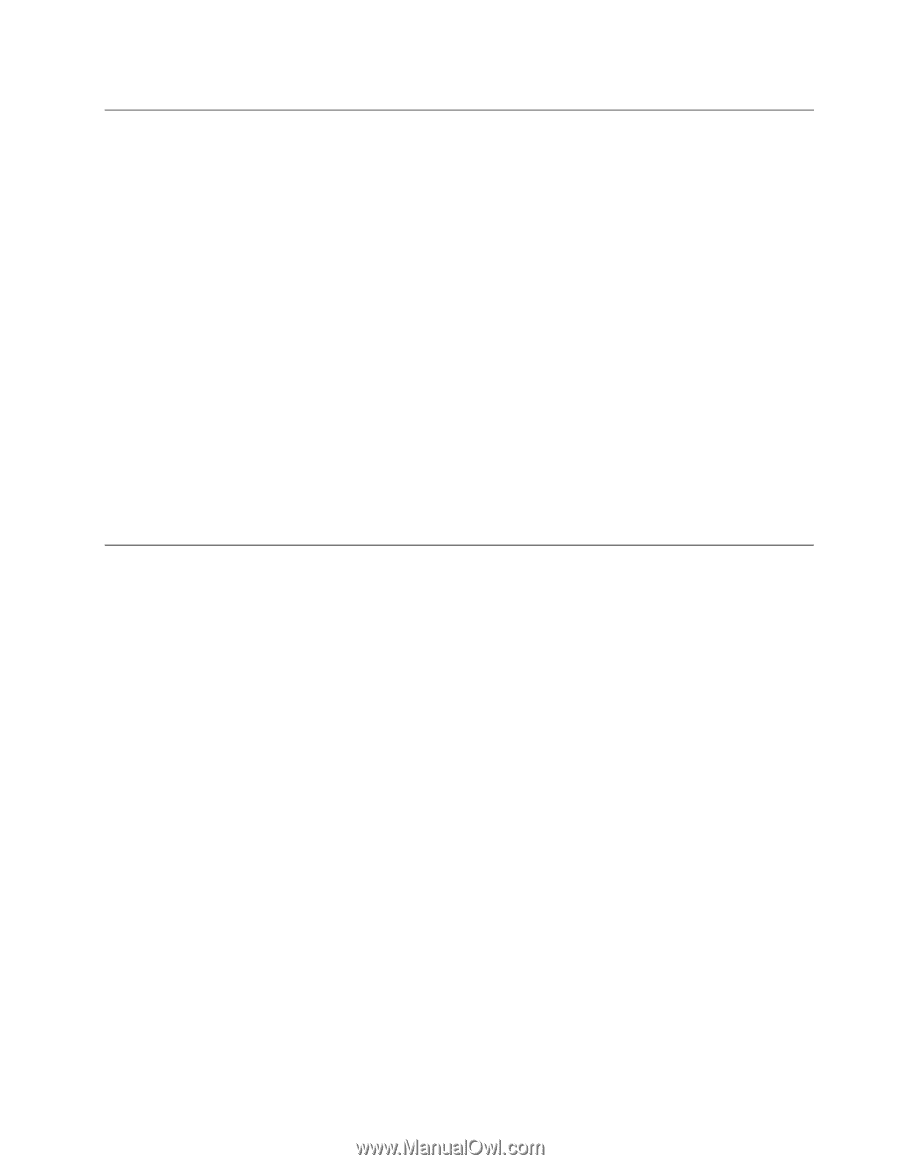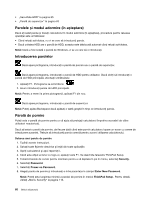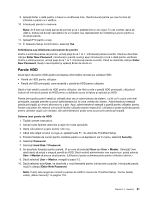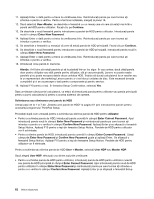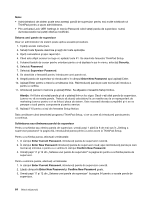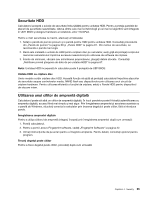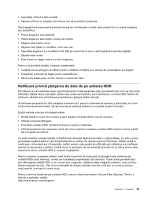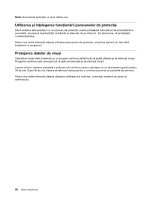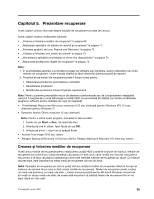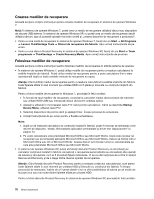Lenovo ThinkPad Edge E420 (Romanian) User Guide - Page 85
Securitate HDD, Utilizarea unui cititor de amprentă digitală, amprenta digitală
 |
View all Lenovo ThinkPad Edge E420 manuals
Add to My Manuals
Save this manual to your list of manuals |
Page 85 highlights
Securitate HDD Calculatorul acceptă o soluţie de securitate îmbunătăţită pentru unitatea HDD. Pentru a proteja parolele de atacuri de securitate neautorizate, câteva dintre cele mai noi tehnologii şi cei mai noi algoritmi sunt integrate în UEFI BIOS şi designul hardware al notebook-urilor ThinkPad. Pentru a mări securitatea la maxim, efectuaţi următoarele: 1. Setaţi o parolă de pornire precum şi o parolă pentru HDD pentru unitatea HDD. Consultaţi procedurile din „Parolă de pornire" la pagina 60 şi „Parole HDD" la pagina 61. Din motive de securitate, se recomandă o parolă mai lungă. 2. Dacă este instalată o unitate de HDD pentru criptare disc pe calculator, aveţi grijă să protejaţi conţinutul memoriei calculatorului împotriva accesului neautorizat prin utilizarea de software de criptare. 3. Înainte de eliminare, vânzare sau schimbarea proprietarului, ştergeţi datele stocate. Consultaţi „Notificare privind ştergerea de date de pe unitatea HDD" la pagina 67. Notă: Unitatea HDD încorporată în calculator poate fi protejată de UEFI BIOS: Unitate HDD cu criptare disc Unele modele conţin criptare disc HDD. Această funcţie vă ajută să protejaţi calculatorul împotriva atacurilor de securitate asupra controlerelor media, NAND flash sau dispozitivelor prin utilizarea unui circuit de criptare hardware. Pentru utilizarea eficientă a funcţiei de criptare, setaţi o Parole HDD pentru dispozitivul de stocare intern. Utilizarea unui cititor de amprentă digitală Calculatorul poate să aibă un cititor de amprentă digitală. În locul parolelor poate fi folosită autentificarea cu amprenta digitală, accesul fiind mai simplu şi mai sigur. Prin înregistrarea amprentei şi asocierea acesteia cu o parolă de Windows, vă puteţi conecta la calculator prin trecerea degetului peste cititor, fără a introduce parole. Înregistrarea amprentei digitale Pentru a utiliza cititorul de amprentă integrat, începeţi prin înregistrarea amprentei după cum urmează: 1. Porniţi calculatorul. 2. Pentru a porni Lenovo Fingerprint software, vedeţi „Fingerprint Software" la pagina 22. 3. Urmaţi instrucţiunile de pe ecran pentru a înregistra amprenta. Pentru detalii, consultaţi ajutorul pentru program. Treceţi degetul peste cititor Pentru a trece degetul peste cititor, procedaţi după cum urmează: Capitolul 4. Security 65